روش های کاهش مصرف حجم اینترنت در واتساپ + ویدیو

اگر حجم اینترنت محدودی دارید یا میخواهید میزان مصرف داده اینترنت خود را در واتساپ کنترل کنید، باید میزان مصرف داده برنامه را کاهش دهید. واتساپ گزینههایی را برای کمک به کاهش مصرف داده برنامه ارائه میکند. در این مقاله، ما به شما روشهای کاهش مصرف حجم اینترنت در واتساپ را نشان خواهیم داد.
این مطلب در ۲۰ فروردین ۱۴۰۱ با اضافهشدن ویدئو، بهروز شده است.
نحوه کاهش مصرف داده اینترنت در واتساپ
یکی از راههای کاهش مصرف دادههای واتساپ، کاهش مصرف داده هنگام تماسهای واتساپی است. برای این کار مراحل زیر را دنبال کنید:
در گوشی های اندرویدی با ضربه روی آیکون سهنقطه در گوشه بالایی سمت راست گزینه Setting را انتخاب کنید. از منوی تنظیمات وارد بخش Storage and data شوید و گزینه Use less data for calls را فعال کنید.
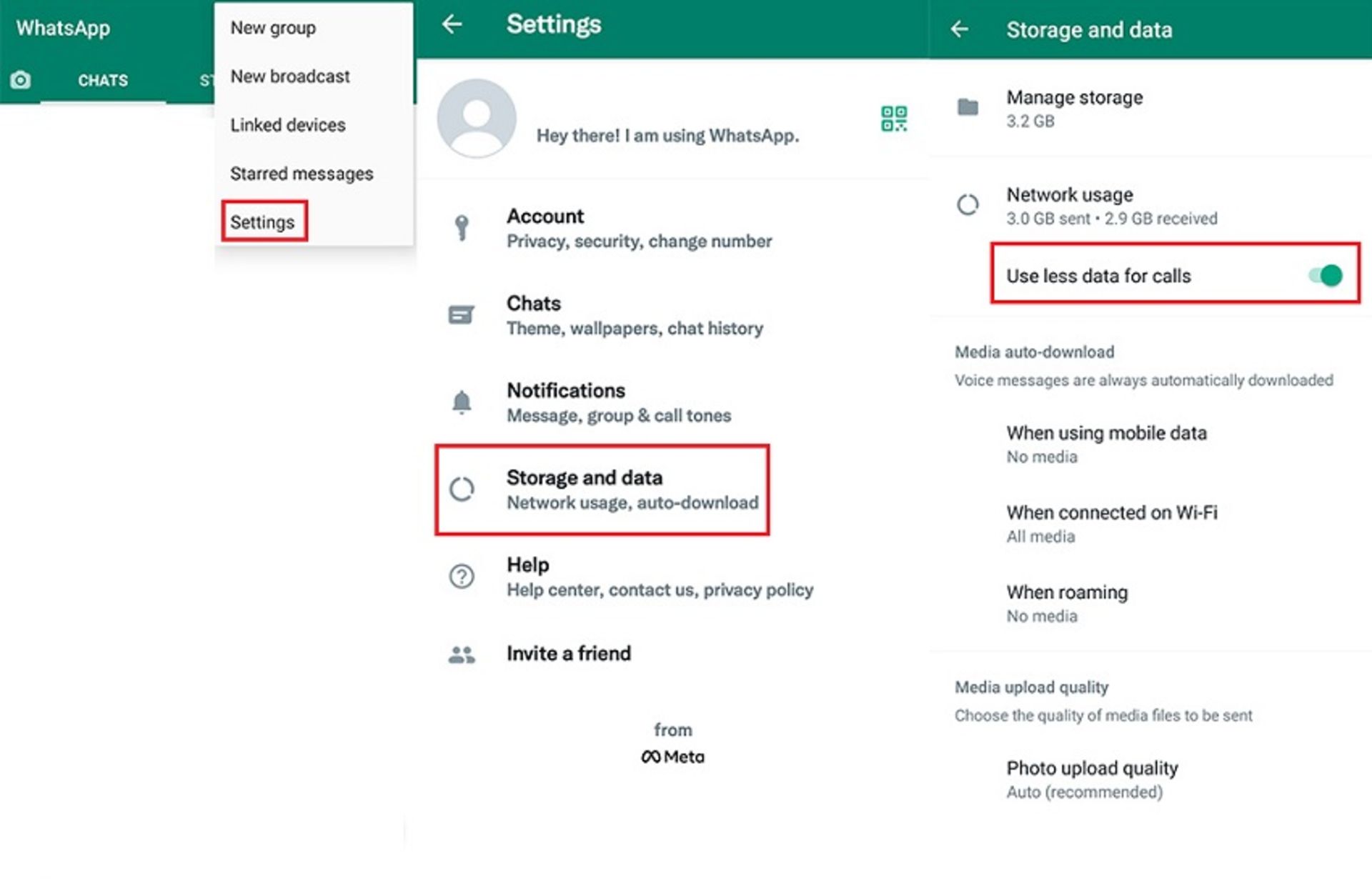
در آیفون وارد تب Setting شوید و روی Storage and data ضربه بزنید و در صفحه بعدی گزینه Use less data for calls را فعال کنید.
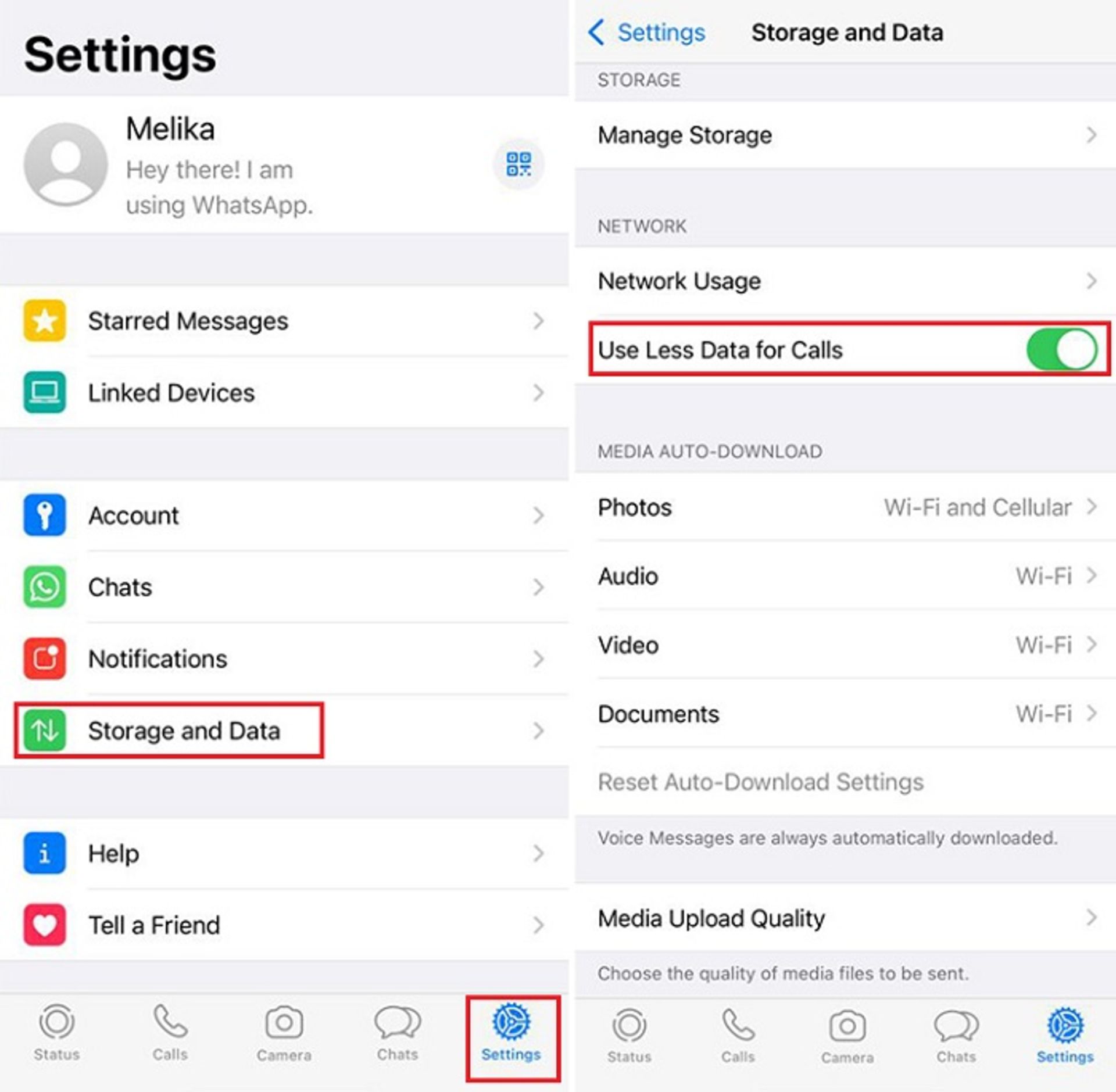
غیرفعال کردن دانلود خودکار فایلهای رسانه ای
اگر ازطریق واتساپ فایلهای رسانهای زیادی دریافت میکنید، احتمالاً مصرف داده شما بالا خواهد بود. در اندروید برای جلوگیری از دانلود شدن خودکار رسانهها در واتساپ مراحل زیر را دنبال کنید:
وارد منوی تنظیمات شده و روی Storage and data ضربه بزنید.
در بخش Media auto-download میتوانید انتخاب کنید که میخواهید چه نوع فایلهای رسانهای بهطور خودکار در هنگام استفاده از داده تلفن همراه، Wi-Fi و رومینگ؛ دانلود شوند:
- When using mobile data
- When connected on Wi-Fi
- When roaming
با ضربه زدن روی هر یک از این سه گزینه میتوانید انتخاب کنید که عکسها، فایل صوتی، ویدئو و اسناد هنگام استفاده از کدام نوع اتصال اینترنتی اجازه دانلود خودکار را دارند.
برای کاهش مصرف داده، ویدیوها و هر نوع رسانه دیگری را که نمیخواهید بهطور خودکار دانلود شوند، از حالت انتخاب خارج کرده و پس از اتمام کار روی OK ضربه بزنید. به خاطر داشته باشید که حتی اگر Audio را از حالت انتخاب خارج کنید، پیامهای صوتی واتساپ بهطور خودکار بارگیری میشوند.
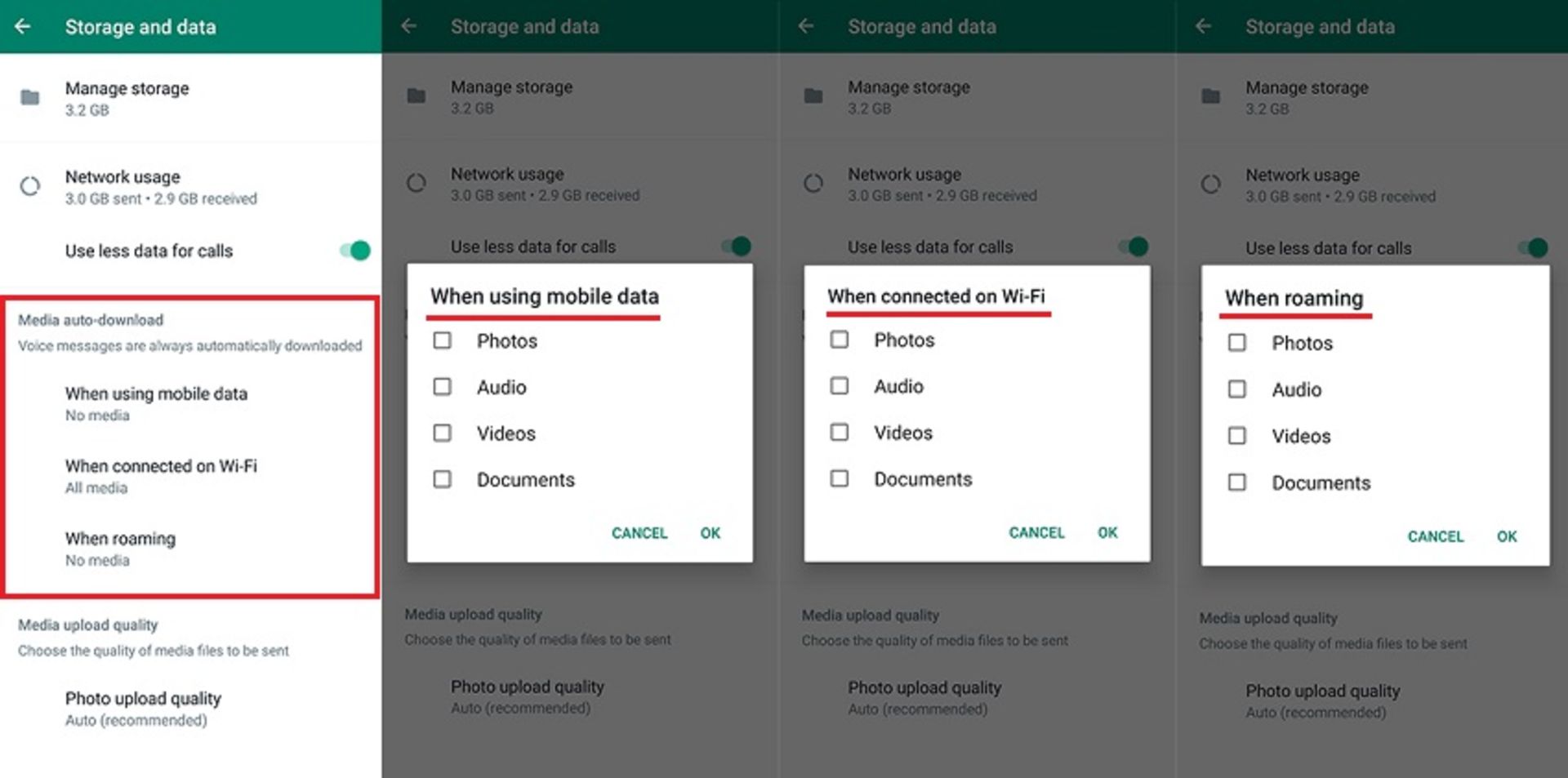
برای آیفون نیز میتوانید این کار را با انجام مراحل زیر انجام دهید:
از تب Settings گزینه Storage and Data را انتخاب کنید. در بخش Media Auto-Download روی یک نوع رسانه ضربه بزنید و انتخاب کنید که آن رسانه چه زمانی میتواند بهصورت خودکار دانلود شود.
- گزینه Never به شما این امکان را میدهد که فایلهای رسانهای را تنها زمانی که خودتان میخواهید بهصورت دستی دانلود کنید. انتخاب این گزینه میتواند در فضای ذخیرهسازی شما صرفهجویی کند.
- گزینه Wi-Fi، رسانه را تنها زمان اتصال به وای فای بهطور خودکار دانلود میکند.
- با انتخاب گزینه Wi-Fi and Cellular نیز واتساپ از وایفای و اینترنت موبایل برای دانلود خودکار رسانه موردنظر استفاده میکند.
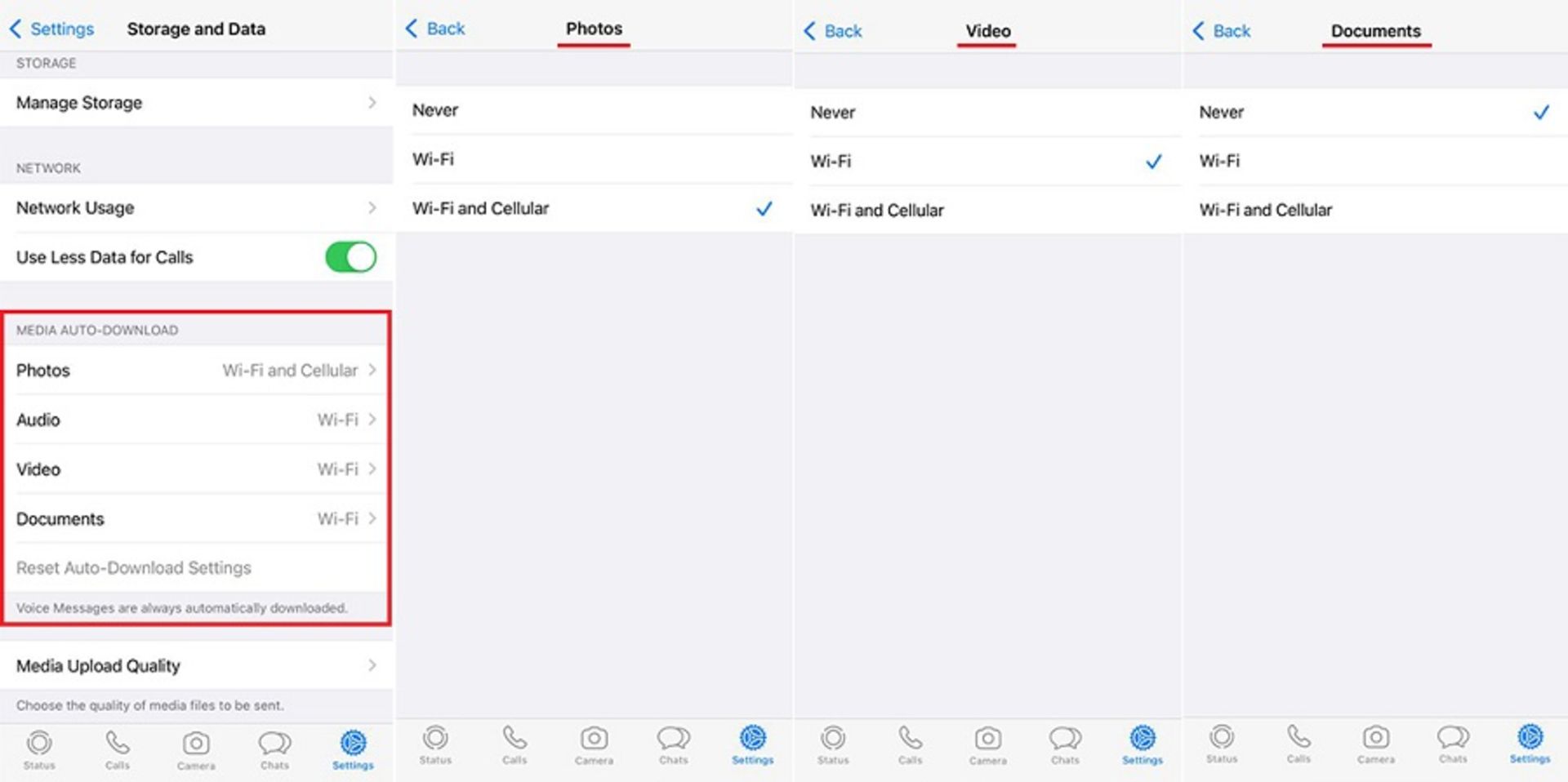
تنظیم کیفیت آپلود تصویر
آخرین روش برای کاهش مصرف حجم اینترنت در واتساپ ازطریق گزینه Storage and Data و بخش Media upload quality است. با استفاده از این گزینه میتوانید کیفیت فایلهای رسانهای را که برای دیگران ارسال میکنید، تنظیم کنید.
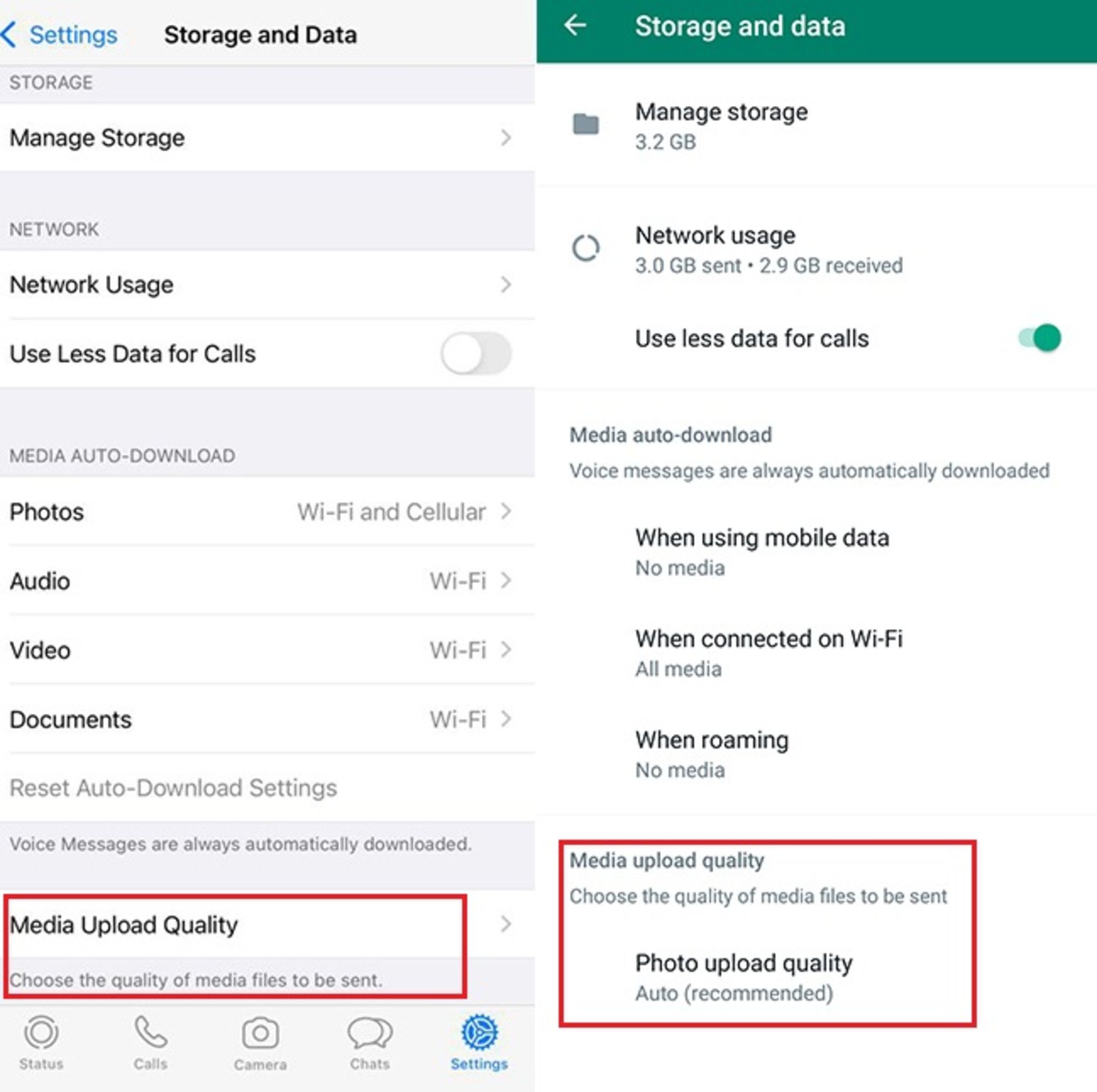
با ضربه روی Media upload quality در آیفون و Photo upload quality در اندروید میتوانید یکی از گزینههای زیر را انتخاب کنید:
- Auto (recommended): گزینه خودکار، گزینه پیشنهادی واتساپ برای فایلهای رسانهای که آپلود میکنید است. با انتخاب این گزینه کیفیت فایلها بهطور خودکار تنظیم خواهد شد.
- Best quality: با انتخاب این گزینه فایلهای رسانهای با بهترین کیفیت ممکن آپلود میشوند که به معنی استفاده بیشتر از حجم اینترنت است.
- Data saver: به منظور صرفهجویی در مصرف اینترنت، فایلها با کاهش کیفیت ارسال میشوند.
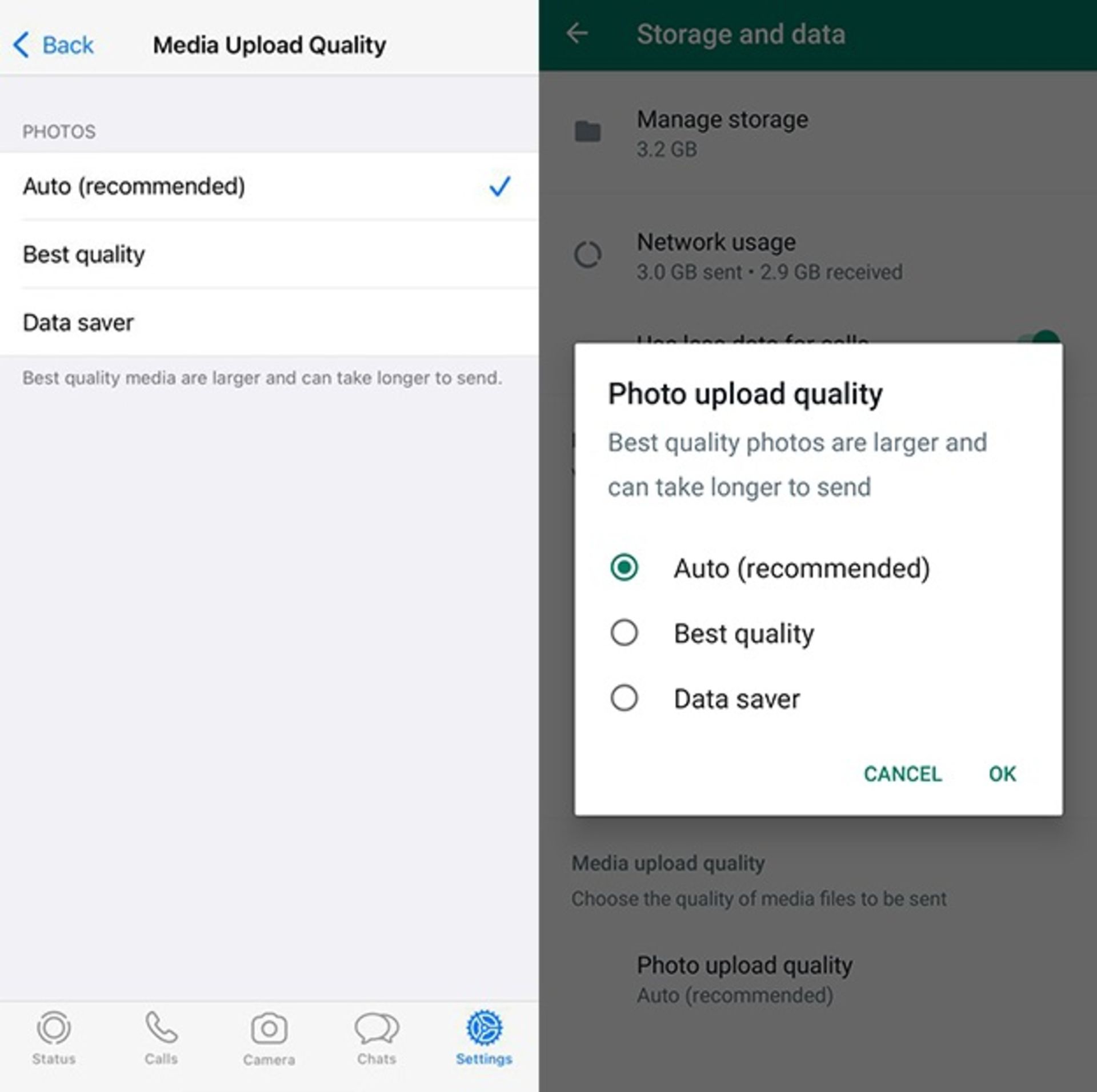
سه روش ساده بالا به شما در مدیریت مصرف حجم اینترنت در واتساپ کمک خواهند کرد. امیدواریم این مقاله برایتان مفید بوده باشد. اگر سؤالی در مورد روشهای کاهش مصرف حجم اینترنت در واتساپ دارید، آن را با ما و کاربران زومیت در میان بگذارید.
نظرات